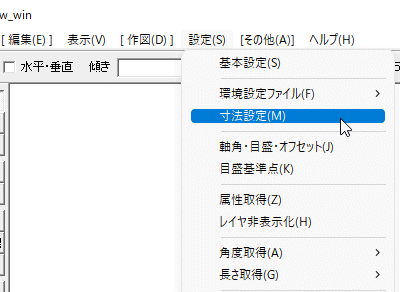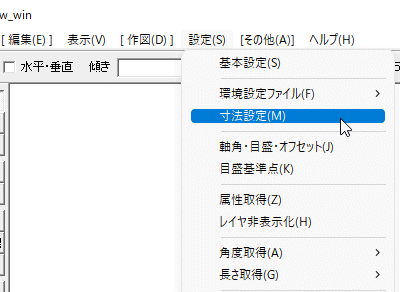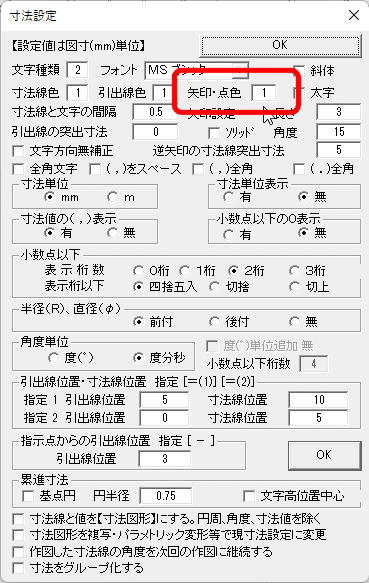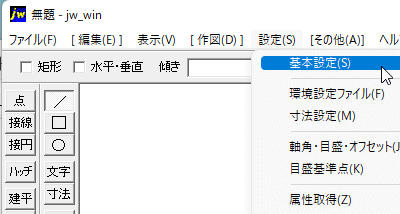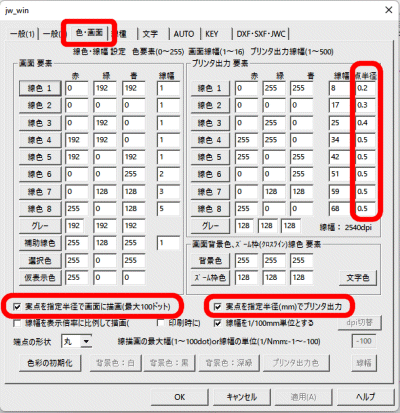寸法線の端の丸を大きくする方法は?
寸法線の端の丸の色は、メニュー『設定』≫『寸法設定』(又は[寸法]≫[設定]ボタン)の「矢印・点色」の数値の線色(「1」なら「線色1」)になりますので確認しておいて下さい。
「Jw_win.jwf」が無い場合
「Jw_win.jwf」はあるが一時的に設定する場合
①メニュー『設定』≫『基本設定』
②「色・画面」タブをクリックします。
画面上での寸法線の端の丸を大きくする場合には、「実点を指定半径で画面に描画」にチェックを入れて下さい。印刷時での寸法線の端の丸を大きくする場合には、「実点を指定半径でプリンタ出力」にチェックを入れて下さい。線色に対応する点半径の項目を数値入力(実寸値)して下さい。
「Jw_win.jwf」にて設定する場合
メモ帳やスクリーンエディタ等でJWWフォルダの「Jw_win.jwf」を開いて下さい。
「S_COMM_5」で検索します。⑦番目が上記の「実点を指定半径で画面に描画」、⑧番目が上記の「実点を指定半径でプリンタ出力」に相当します。これらの数値を「0」から「1」にして下さい。
なお、「2」にすると「最初にソリッド・画像の順」となります。
S_COMM_5 = 0 0 0 0 0 1 0 0 0
↓
S_COMM_5 = 0 0 0 0 0 1 1 1 0
点半径は「PCOLLOR」で検索します。⑤番目が上記の点半径の項目に相当します。これらを印刷したい点半径値(実寸値)で入力して下さい。「PCOLLOR_1」は「線色1」、「PCOLLOR_2」は「線色2」、、、と対応しています。
PCOLLOR_1 = 0 255 255 1 0.2
↓
PCOLLOR_1 = 0 255 255 1 0.5
「Jw_win.jwf」を上書き保存・終了し、Jw_cadを起動して下さい。